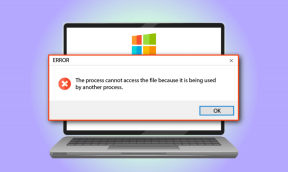Kā importēt kontaktpersonas uz Outlook.com e-pastu
Miscellanea / / February 11, 2022

Vai plānojat vai jau esat izveidojis sev Outlook.com kontu? Vai esat noraizējies par to, ka jums būs
pārvietot vai pievienot savus kontaktus
uz svaigu kontu no jauna? Ja migrējāt no Hotmail/Live Mail, vecajiem un esošajiem kontaktiem vajadzētu būt neskartiem. Ja nē, jūs joprojām varēsit izveidot sarakstu dažu minūšu laikā.
Outlook nodrošina integrētas iespējas kontaktu importēšanai no tādiem pakalpojumiem kā Google, Facebook, LinkedIn un Twitter. Ja jums ir nepieciešams atbalsts kaut kam citam, varat izmantot Importēt no faila opciju.
Mēs apskatīsim gan tiešo ceļu, gan failu importēšanas metodi. Importēsim kontaktus no Google (procesam citām sociālajām vietnēm jābūt līdzīgiem) un arī redzēsim kā padarīt failu importēšanu attēlā, kad runa ir par kontaktu importēšanu no nesaistītiem pakalpojumiem, piemēram, Yahoo Pasts.
Darbības, lai importētu kontaktpersonas no Google
Vietne Outlook.com piedāvā patiešām vienkāršu veidu, kā savākt kontaktus no gandrīz visiem esošajiem pakalpojumiem. Visu pārējo pakalpojumu darbībām ir jābūt gandrīz tādām pašām kā tālāk aprakstītajām.
1. darbība: Piesakieties programmā Outlook Mail un novietojiet peles kursoru virs tā Outlook ikona (interfeisa augšējā kreisajā stūrī). Noklikšķiniet uz nolaižamās izvēlnes opcijas (uz leju vērsta bultiņa).

2. darbība: No četru logrīku saraksta izvēlieties vienu nolasāmo Cilvēki. Noklikšķiniet uz šīs ikonas.
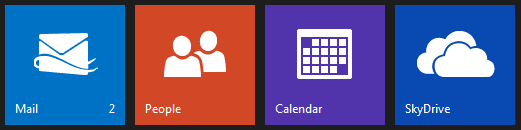
3. darbība: Jūs tiksit novirzīts uz lapu Personas, kur tiks parādīts to opciju saraksts, no kurām izvēlēties importēt kontaktpersonas. Mūsu gadījumā mēs mēģinājām ar Google.
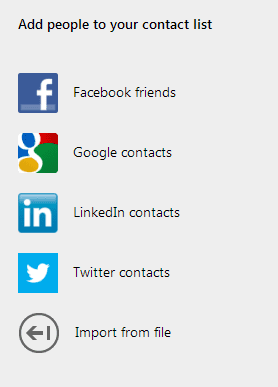
4. darbība: Tiks parādīts logs ar informāciju par to, kas notiks, savienojot šos kontus. Noklikšķiniet uz pogas, kas lasa Savienot.

5. darbība: Nākamajā darbībā jums būs jāpierakstās savā kontā. Ja jums jau ir atvērta sesija (šajā kontā), šī darbība tiks automātiski izlaista.
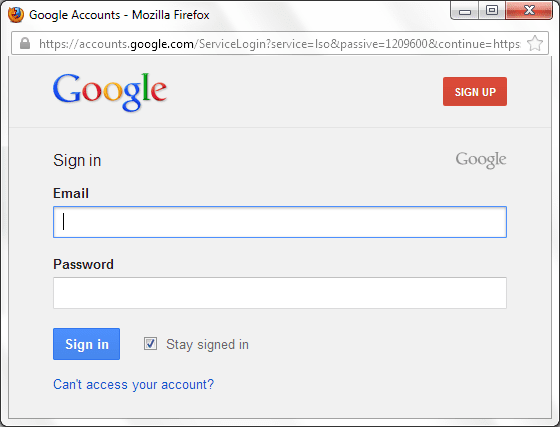
6. darbība: Microsoft būs nepieciešama atļauja, lai varētu piekļūt, skatīt un pārvaldīt jūsu Google kontaktpersonas. Klikšķiniet uz Atļaut piekļuvi.
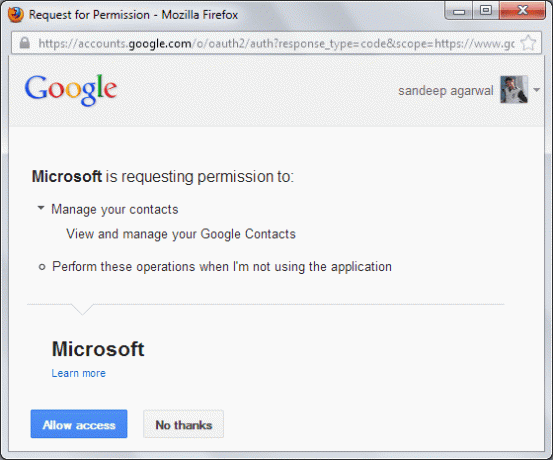
7. darbība: Atkarībā no importējamo un kopējamo kontaktu skaita darbība prasīs kādu laiku. Kad tas būs izdarīts, jūs redzēsit paziņojumu.
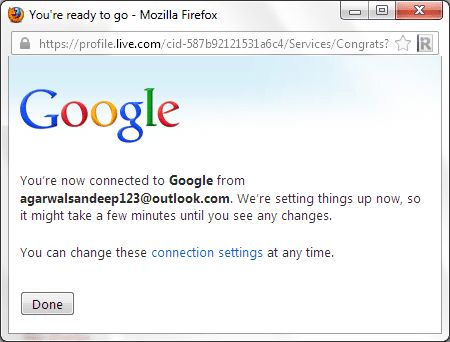
Ja vēlaties, varat mainīt savienojuma iestatījumus turpat vai atlikt to uz vēlākiem posmiem. Tālāk ir parādīti noklusējuma savienojuma iestatījumi, kas pieejami attiecīgi Google un Facebook.


Failu importēšanas izmantošana
Ja jūtat, ka ar nepieciešamo kontaktu sarakstu nepietiks ar jūsu sociālo tīklu kontaktu sarakstu, varat izmantot Importēt no faila opciju. Es to izmantoju, lai importētu savus kontaktus no Yahoo Mail. Izpildiet 1.–4. darbību Šis raksts un atgriezieties programmā Outlook, lai turpinātu procesu.
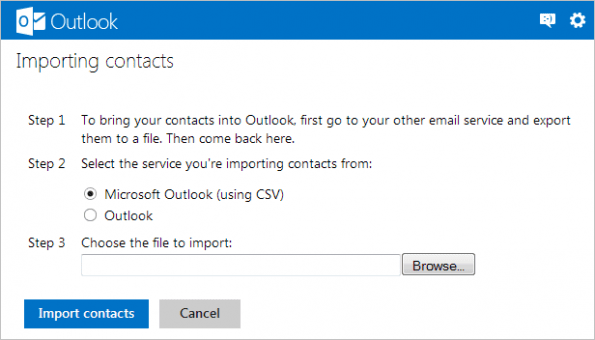
Secinājums
Kontaktu nogādāšana no dažādām vietām uz vienu galamērķi nekad nav bijusi tik vienkārša kā šis. Man nebija vajadzīgas 10 minūtes, lai sakārtotu savu jauno profilu un apkopotu visus kontaktus. Esmu pārliecināts, ka arī jums tas būs viegli.
Pēdējo reizi atjaunināts 2022. gada 3. februārī
Iepriekš minētajā rakstā var būt ietvertas saistītās saites, kas palīdz atbalstīt Guiding Tech. Tomēr tas neietekmē mūsu redakcionālo integritāti. Saturs paliek objektīvs un autentisks.